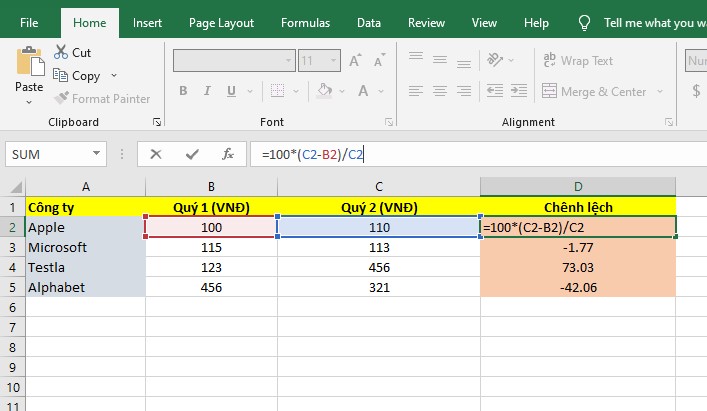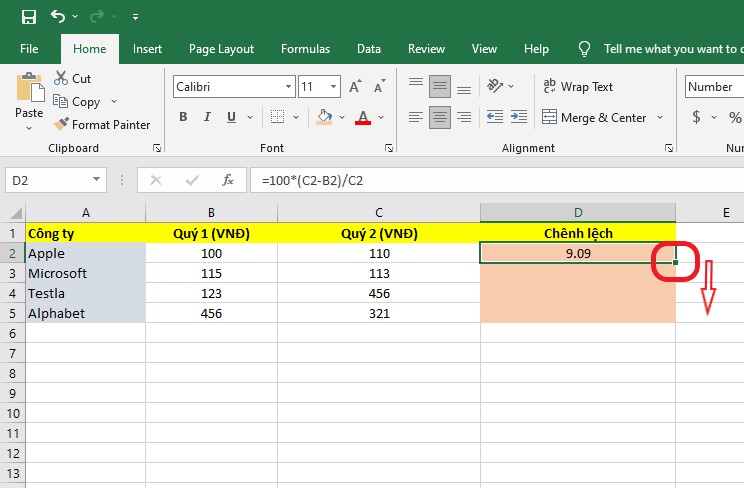Công thức tính % chênh lệch cho phép chúng ta tìm hiệu số phần trăm giữa hai số với một trong hai số được sử dụng làm số cơ sở.
Ví dụ: chúng ta có báo cáo tài chính của công ty quý 1 và quý 2, ta cần phải tính được % chênh lệch giữa quý 1 và quý 2 để biết được tình hình kinh doanh trong 3 tháng tăng hay giảm bao nhiêu %.
Sử dụng công thức này trong Excel, giả sử ta có báo cáo doanh thu của các hãng công nghệ trong quý 1 và quý 2 như sau
Bước 1: Mở file Excel của bạn cần xử lý
Bước 2: Người phân tích có thể sử dụng các công thức sau để tìm ra % chênh lệch.
Lấy quý 1 hoặc quý 2 làm cơ sở, ở ví dụ này sử dụng quý 2 ta có công thức sau
=100*(C2-B2)/C2Bước 3: click chuột vào ô màu xanh như bên dưới và kéo tới các ô cần tính toán
Bước 4: Ta được kết quả sau khi thực hiện phép tính
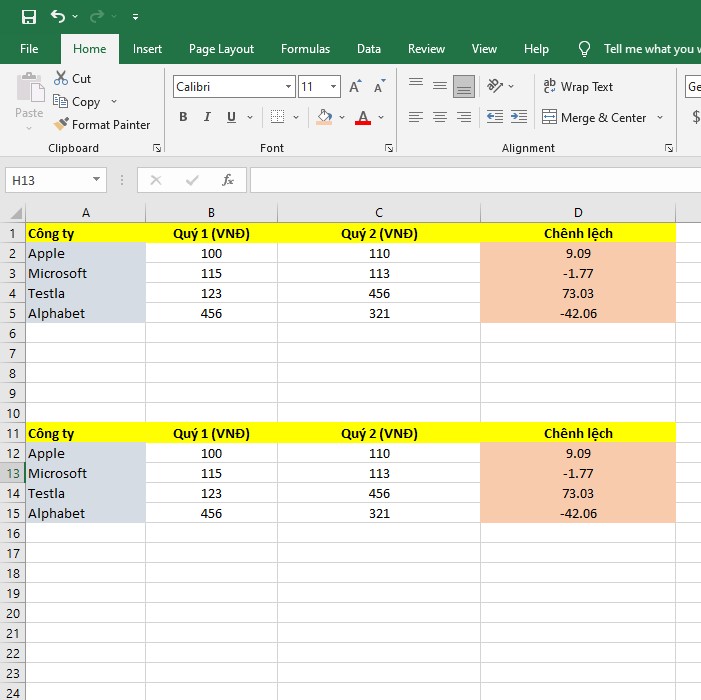
Thủ thuật đơn giản nhưng rất hữu ích, hy vọng nó giúp ít nhiều cho công việc của bạn.